ਵਿਸ਼ਾ - ਸੂਚੀ
ਡਿਜ਼ਾਇਨ ਨੂੰ ਹੋਰ ਮਜ਼ੇਦਾਰ ਬਣਾਉਣ ਲਈ ਟੈਕਸਟ ਨਾਲ ਕਿਵੇਂ ਖੇਡਣਾ ਹੈ? ਖੈਰ, ਟੈਕਸਟ ਨੂੰ ਵੱਖ-ਵੱਖ ਤਰੀਕਿਆਂ ਨਾਲ ਵਿਗਾੜ ਕੇ ਤੁਸੀਂ ਬਹੁਤ ਕੁਝ ਕਰ ਸਕਦੇ ਹੋ। ਪਰ ਕਿੱਥੇ ਅਤੇ ਕਿਵੇਂ?
ਨਹੀਂ, ਤੁਸੀਂ ਟਾਈਪ ਮੀਨੂ ਵਿੱਚ ਟੈਕਸਟ ਇਫੈਕਟਸ ਵਿਕਲਪ ਨਹੀਂ ਦੇਖ ਸਕੋਗੇ, ਪਰ ਅਜਿਹੇ ਪ੍ਰਭਾਵ ਹਨ ਜੋ ਤੁਸੀਂ ਟੈਕਸਟ 'ਤੇ ਤੇਜ਼ੀ ਨਾਲ ਲਾਗੂ ਕਰ ਸਕਦੇ ਹੋ। ਤੁਹਾਨੂੰ ਸਿਰਫ਼ ਇਸ ਨੂੰ ਸਹੀ ਥਾਂ 'ਤੇ ਲੱਭਣ ਦੀ ਲੋੜ ਹੈ।
ਇਸ ਟਿਊਟੋਰਿਅਲ ਵਿੱਚ, ਮੈਂ ਤੁਹਾਨੂੰ ਇਹ ਦਿਖਾਉਣ ਜਾ ਰਿਹਾ ਹਾਂ ਕਿ ਅਡੋਬ ਇਲਸਟ੍ਰੇਟਰ ਵਿੱਚ ਡਿਸਟੌਰਟ ਵਿਕਲਪ ਕਿੱਥੇ ਲੱਭਣੇ ਹਨ ਅਤੇ ਉਹਨਾਂ ਦੀ ਵਰਤੋਂ ਕਿਵੇਂ ਕਰਨੀ ਹੈ।
ਤੁਹਾਡੇ ਵੱਲੋਂ ਆਪਣੇ ਆਰਟਬੋਰਡ 'ਤੇ ਟੈਕਸਟ ਜੋੜਨ ਲਈ ਟਾਈਪ ਟੂਲ ਦੀ ਵਰਤੋਂ ਕਰਨ ਤੋਂ ਬਾਅਦ, ਤੁਸੀਂ Envelope Distort ਜਾਂ Distort & ਟੈਕਸਟ ਨੂੰ ਵਿਗਾੜਨ ਲਈ ਪ੍ਰਭਾਵਾਂ ਨੂੰ ਬਦਲੋ।
ਨੋਟ: ਇਸ ਟਿਊਟੋਰਿਅਲ ਵਿੱਚ ਸਕਰੀਨਸ਼ਾਟ Adobe Illustrator CC 2022 Mac ਵਰਜਨ ਤੋਂ ਲਏ ਗਏ ਹਨ। ਵਿੰਡੋਜ਼ ਜਾਂ ਹੋਰ ਸੰਸਕਰਣ ਵੱਖਰੇ ਦਿਖਾਈ ਦੇ ਸਕਦੇ ਹਨ।
ਲਿਫ਼ਾਫ਼ਾ ਡਿਸਟੌਰਟ (3 ਵਿਕਲਪ)
ਟੈਕਸਟ ਚੁਣੋ ਅਤੇ ਓਵਰਹੈੱਡ ਮੀਨੂ 'ਤੇ ਜਾਓ ਆਬਜੈਕਟ > ਲਿਫ਼ਾਫ਼ਾ ਡਿਸਟੌਰਟ , ਤੁਸੀਂ' ਇਹ ਤਿੰਨ ਵਿਕਲਪ ਵੇਖੋਗੇ: Make with Warp , Make with Mesh , ਅਤੇ Make with Top Object । ਮੈਂ ਤੁਹਾਨੂੰ ਦਿਖਾਵਾਂਗਾ ਕਿ ਹਰੇਕ ਵਿਕਲਪ ਕੀ ਕਰ ਸਕਦਾ ਹੈ।
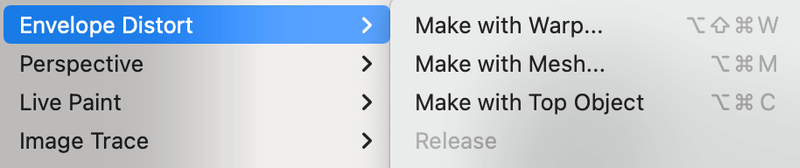
1. ਮੇਕ ਵਿਦ ਵਾਰਪ
ਇਸ ਵਿਕਲਪ ਤੋਂ ਬਹੁਤ ਸਾਰੇ ਪ੍ਰੀ-ਸੈੱਟ ਟੈਕਸਟ ਪ੍ਰਭਾਵ ਹਨ। ਜੇਕਰ ਤੁਸੀਂ ਸ਼ੈਲੀ ਡ੍ਰੌਪ-ਡਾਊਨ ਮੀਨੂ 'ਤੇ ਕਲਿੱਕ ਕਰਦੇ ਹੋ, ਤਾਂ ਤੁਸੀਂ ਟੈਕਸਟ ਨੂੰ ਵਿਗਾੜਨ ਲਈ 15 ਸਟਾਈਲ ਵਿਕਲਪ ਦੇਖੋਗੇ।
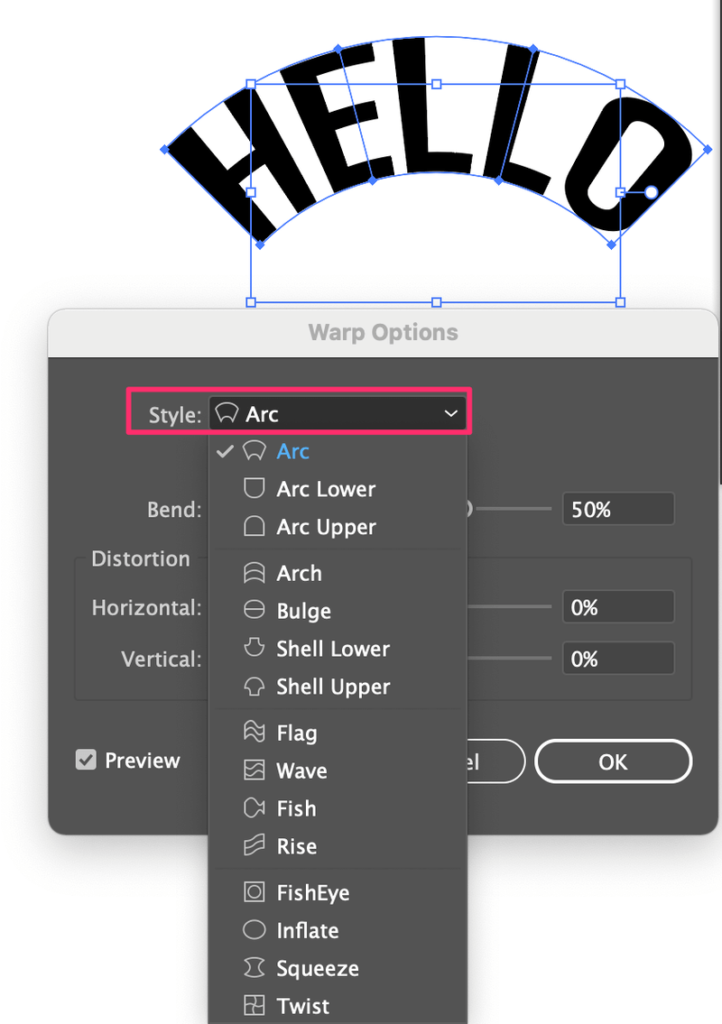
ਹਰੇਕ ਸ਼ੈਲੀ ਇਸ ਤਰ੍ਹਾਂ ਦਿਖਾਈ ਦਿੰਦੀ ਹੈ।

ਪੜਾਅ 1: ਇੱਕ ਸ਼ੈਲੀ ਚੁਣੋ ਅਤੇ ਹਰੀਜ਼ੱਟਲ ਜਾਂ ਵਰਟੀਕਲ ਚੁਣੋ। ਇਹ ਦੇਖਣ ਲਈ ਕਿ ਟੈਕਸਟ ਕਿਵੇਂ ਹੈ, ਪੂਰਵਦਰਸ਼ਨ ਕਰੋ ਬਾਕਸ ਦੀ ਜਾਂਚ ਕਰੋਜਿਵੇਂ ਤੁਸੀਂ ਸੈਟਿੰਗਾਂ ਨੂੰ ਵਿਵਸਥਿਤ ਕਰਦੇ ਹੋ। ਜੇਕਰ ਤੁਸੀਂ ਵਰਟੀਕਲ ਚੁਣਦੇ ਹੋ, ਤਾਂ ਇਹ ਇਸ ਤਰ੍ਹਾਂ ਦਿਖਾਈ ਦੇਵੇਗਾ।

ਠੀਕ ਹੈ, ਚਲੋ ਇਸ ਉਦਾਹਰਨ ਵਿੱਚ ਹਰੀਜ਼ੋਂਟਲ ਸੰਸਕਰਣ ਨਾਲ ਜੁੜੇ ਰਹੀਏ।
ਕਦਮ 2: ਮੋੜ ਮੁੱਲ ਨੂੰ ਅਨੁਕੂਲ ਕਰਨ ਲਈ ਸਲਾਈਡਰ ਨੂੰ ਹਿਲਾਓ। ਤੁਸੀਂ ਸਲਾਈਡਰ ਨੂੰ ਕੇਂਦਰ ਤੋਂ ਜਿੰਨਾ ਅੱਗੇ ਖਿੱਚੋਗੇ, ਚਾਪ ਓਨਾ ਹੀ ਵੱਡਾ ਹੋਵੇਗਾ। ਜੇਕਰ ਤੁਸੀਂ ਇਸਨੂੰ ਖੱਬੇ ਪਾਸੇ (ਨਕਾਰਾਤਮਕ ਮੁੱਲ) ਖਿੱਚਦੇ ਹੋ, ਤਾਂ ਟੈਕਸਟ ਉਲਟ ਦਿਸ਼ਾ ਵਿੱਚ ਆਰਕ ਕਰੇਗਾ।
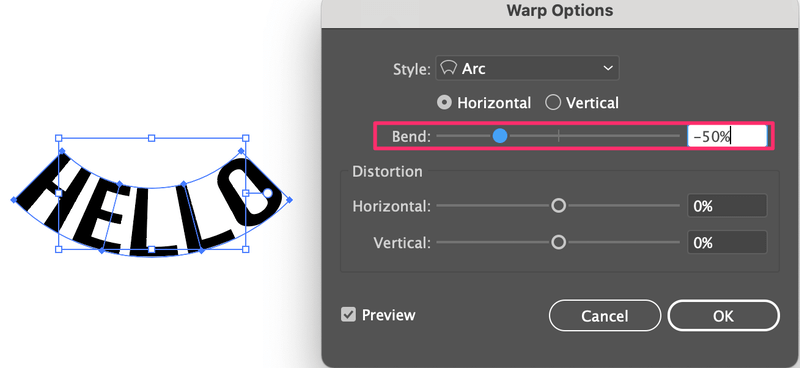
ਸਟੈਪ 3: ਹਰੀਜੱਟਲ ਅਤੇ ਵਰਟੀਕਲ ਨੂੰ ਐਡਜਸਟ ਕਰੋ ਡਿਸਟੋਰਸ਼ਨ । ਇਸ 'ਤੇ ਕੋਈ ਨਿਯਮ ਨਹੀਂ ਹੈ, ਬੱਸ ਇਸ ਨਾਲ ਮਸਤੀ ਕਰੋ। ਜਦੋਂ ਤੁਸੀਂ ਨਤੀਜੇ ਤੋਂ ਖੁਸ਼ ਹੋ ਤਾਂ ਠੀਕ ਹੈ 'ਤੇ ਕਲਿੱਕ ਕਰੋ।
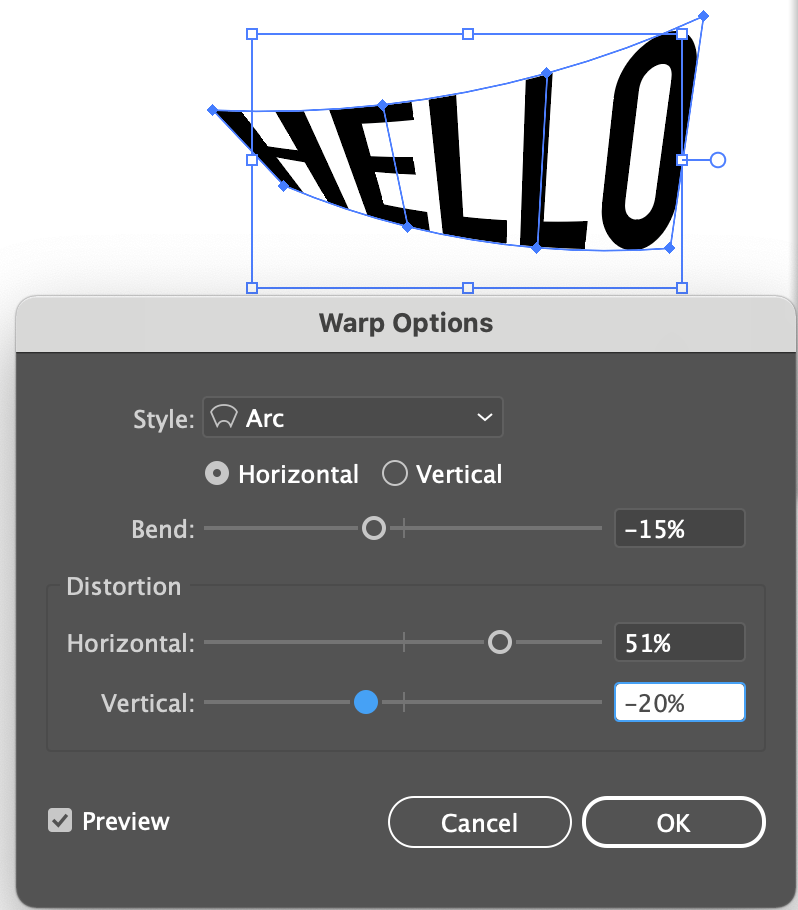
2. ਮੇਕ ਵਿਦ ਮੈਸ਼
ਇਹ ਵਿਕਲਪ ਤੁਹਾਨੂੰ ਟੈਕਸਟ ਨੂੰ ਸੁਤੰਤਰ ਰੂਪ ਵਿੱਚ ਵਿਗਾੜਨ ਦੀ ਆਗਿਆ ਦਿੰਦਾ ਹੈ ਕਿਉਂਕਿ ਇੱਥੇ ਕੋਈ ਪ੍ਰੀਸੈਟ ਸ਼ੈਲੀ ਨਹੀਂ ਹੈ। ਤੁਸੀਂ ਟੈਕਸਟ ਨੂੰ ਵਿਗਾੜਨ ਲਈ ਐਂਕਰ ਪੁਆਇੰਟਸ ਨੂੰ ਖਿੱਚ ਰਹੇ ਹੋਵੋਗੇ।
ਸਟੈਪ 1: ਮੇਕ ਵਿਦ ਮੈਸ਼ ਵਿਕਲਪ ਨੂੰ ਚੁਣੋ, ਅਤੇ ਕਾਲਮ ਅਤੇ ਕਤਾਰਾਂ ਨੂੰ ਇਨਪੁਟ ਕਰੋ। ਠੀਕ ਹੈ 'ਤੇ ਕਲਿੱਕ ਕਰੋ।
ਜਿੰਨਾ ਜ਼ਿਆਦਾ ਨੰਬਰ ਤੁਸੀਂ ਪਾਉਂਦੇ ਹੋ, ਓਨੇ ਜ਼ਿਆਦਾ ਐਂਕਰ ਪੁਆਇੰਟ ਪ੍ਰਾਪਤ ਹੁੰਦੇ ਹਨ, ਜਿਸਦਾ ਮਤਲਬ ਹੈ ਕਿ ਤੁਸੀਂ ਜਿੰਨਾ ਜ਼ਿਆਦਾ ਵਿਸਤਾਰ ਵਿਗਾੜ ਸਕਦੇ ਹੋ।
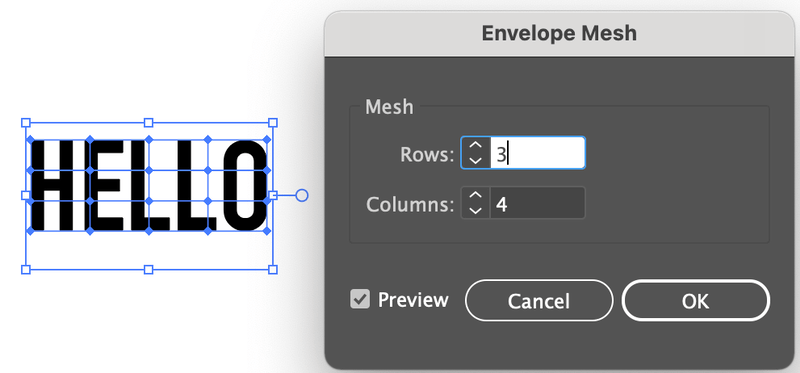
ਸਟੈਪ 2: ਟੂਲਬਾਰ ਤੋਂ ਡਾਇਰੈਕਟ ਸਿਲੈਕਸ਼ਨ ਟੂਲ (A) ਚੁਣੋ। ਜਦੋਂ ਤੁਸੀਂ ਟੈਕਸਟ 'ਤੇ ਕਲਿੱਕ ਕਰਦੇ ਹੋ, ਤਾਂ ਤੁਸੀਂ ਐਂਕਰ ਪੁਆਇੰਟ ਵੇਖੋਗੇ।
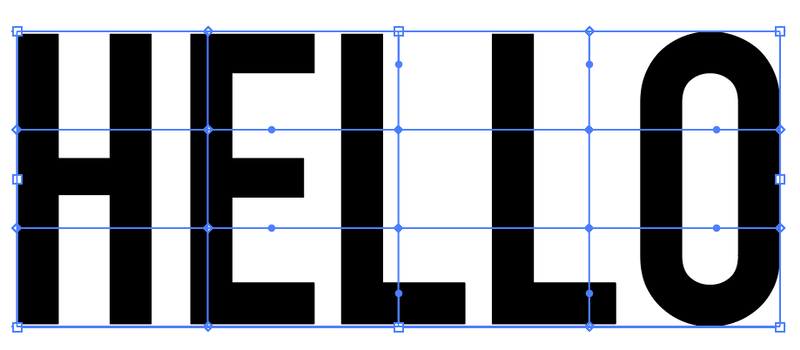
ਪੜਾਅ 3: ਟੈਕਸਟ ਨੂੰ ਵਿਗਾੜਨ ਲਈ ਐਂਕਰ ਪੁਆਇੰਟਾਂ 'ਤੇ ਕਲਿੱਕ ਕਰੋ ਅਤੇ ਖਿੱਚੋ।
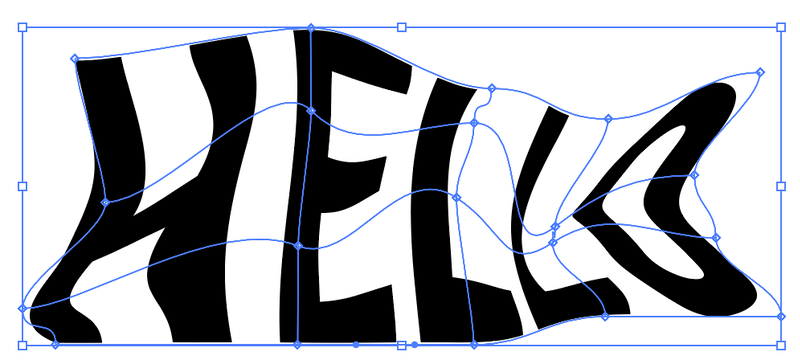
3. ਟੌਪ ਆਬਜੈਕਟ ਨਾਲ ਬਣਾਓ
ਤੁਸੀਂ ਇਸ ਵਿਧੀ ਦੀ ਵਰਤੋਂ ਕਰਕੇ ਟੈਕਸਟ ਨੂੰ ਆਕਾਰ ਵਿੱਚ ਸਮੇਟ ਸਕਦੇ ਹੋ।
ਪੜਾਅ 1: ਇੱਕ ਆਕਾਰ ਬਣਾਓ, ਸੱਜਾ-ਕਲਿੱਕ ਕਰੋ ਅਤੇ ਵਿਵਸਥਿਤ ਕਰੋ > ਸਾਹਮਣੇ ਲਿਆਓ ( Shift ਚੁਣੋ + ਕਮਾਂਡ + ] )।
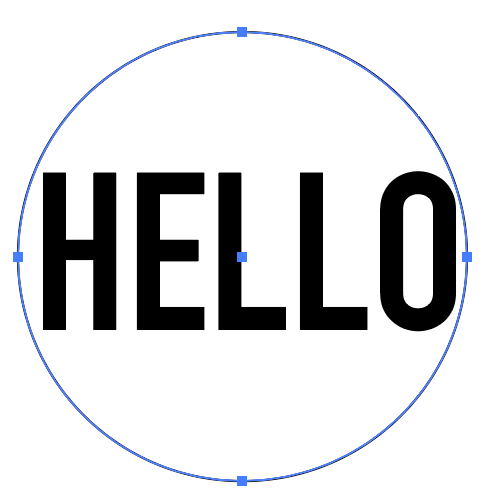
ਕਦਮ2: ਟੈਕਸਟ ਦੇ ਸਿਖਰ 'ਤੇ ਆਕਾਰ ਰੱਖੋ। ਟੈਕਸਟ ਅਤੇ ਸ਼ੇਪ ਦੋਵਾਂ ਨੂੰ ਚੁਣੋ, ਓਵਰਹੈੱਡ ਮੀਨੂ 'ਤੇ ਜਾਓ ਅਤੇ ਆਬਜੈਕਟ > Envelope Distort > Top Object ਨਾਲ ਬਣਾਓ ਚੁਣੋ।
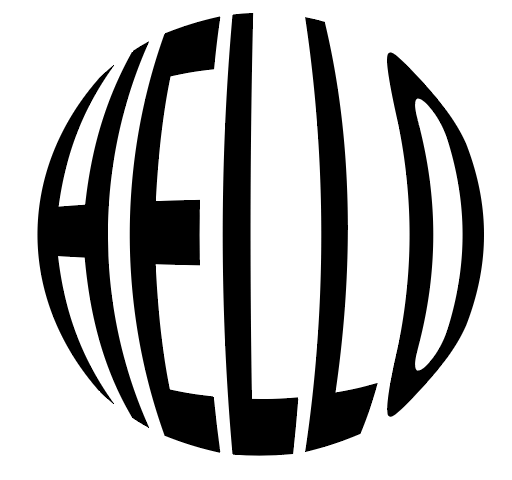
ਤੁਸੀਂ ਕਿਸੇ ਵੀ ਹੋਰ ਆਕਾਰ ਦੀ ਵਰਤੋਂ ਕਰ ਸਕਦੇ ਹੋ ਜਦੋਂ ਤੱਕ ਇਹ ਇੱਕ ਬੰਦ ਮਾਰਗ ਹੈ।
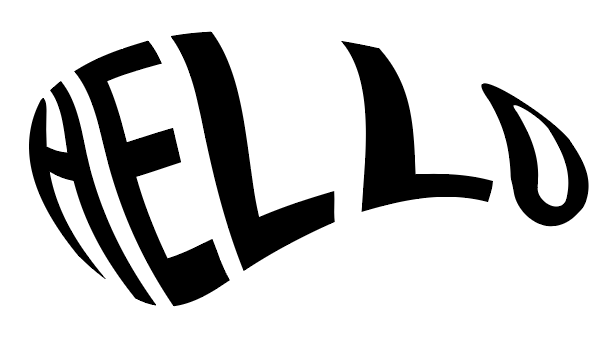
ਵਿਗਾੜੋ & ਟ੍ਰਾਂਸਫਾਰਮ (2 ਵਿਕਲਪ)
ਹਾਲਾਂਕਿ ਤੁਸੀਂ ਟੈਕਸਟ 'ਤੇ ਇਸ ਪ੍ਰਭਾਵ ਤੋਂ ਸਾਰੇ ਵਿਕਲਪਾਂ ਨੂੰ ਲਾਗੂ ਕਰ ਸਕਦੇ ਹੋ, ਆਓ ਟੈਕਸਟ ਪ੍ਰਭਾਵਾਂ ਦੀ ਬਜਾਏ ਟੈਕਸਟ ਆਕਾਰ ਵਿਗਾੜ 'ਤੇ ਧਿਆਨ ਦੇਈਏ। ਇਸ ਲਈ ਮੈਂ ਤੁਹਾਨੂੰ Distort & ਤੋਂ ਦੋ ਵਿਕਲਪ ਦਿਖਾਵਾਂਗਾ। ਟੈਕਸਟ ਨੂੰ ਵਿਗਾੜਨ ਲਈ ਬਦਲੋ ।

1. ਮੁਫਤ ਵਿਗਾੜੋ
ਪੜਾਅ 1: ਟੈਕਸਟ ਚੁਣੋ ਅਤੇ ਓਵਰਹੈੱਡ ਮੀਨੂ ਪ੍ਰਭਾਵ > ਟ੍ਰਾਂਸਫਾਰਮ 'ਤੇ ਜਾਓ & ਵਿਗਾੜੋ > ਮੁਫ਼ਤ ਵਿਗਾੜ ।
ਇਹ ਇਸ ਛੋਟੇ ਕਾਰਜਕਾਰੀ ਪੈਨਲ ਨੂੰ ਖੋਲ੍ਹ ਦੇਵੇਗਾ ਅਤੇ ਤੁਸੀਂ ਚਾਰ ਸੰਪਾਦਨਯੋਗ ਐਂਕਰ ਪੁਆਇੰਟ ਵੇਖੋਗੇ।
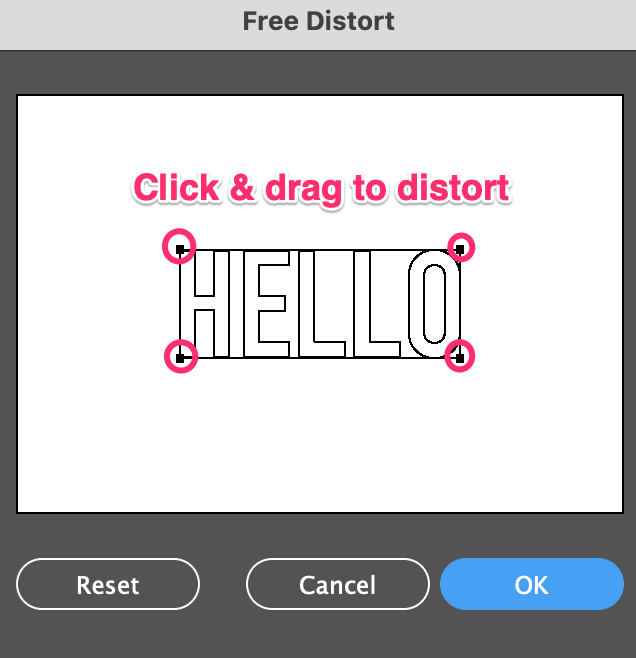
ਪੜਾਅ 2: ਟੈਕਸਟ ਨੂੰ ਵਿਗਾੜਨ ਲਈ ਐਂਕਰ ਪੁਆਇੰਟਾਂ ਨੂੰ ਮੂਵ ਕਰੋ।
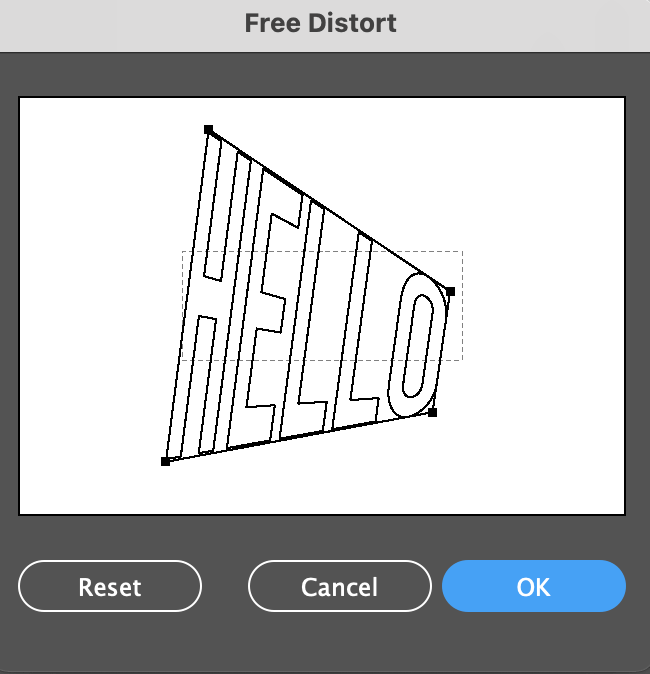
ਜਦੋਂ ਤੁਸੀਂ ਪੂਰਾ ਕਰ ਲਓ ਤਾਂ ਠੀਕ ਹੈ 'ਤੇ ਕਲਿੱਕ ਕਰੋ।
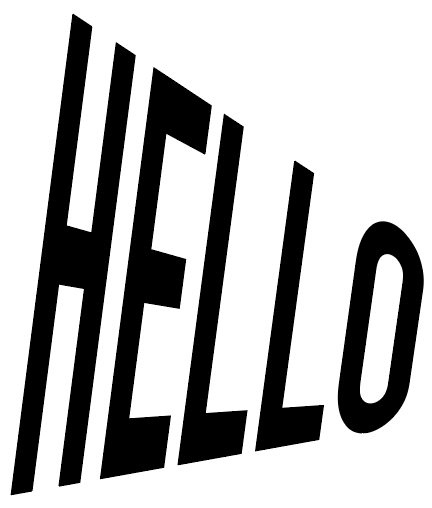
2. ਟਵਿਸਟ
ਤੁਸੀਂ ਕੋਣ ਦੁਆਰਾ ਟੈਕਸਟ ਨੂੰ ਮੋੜ ਸਕਦੇ ਹੋ। ਬਸ ਪ੍ਰਭਾਵ > ਪਰਿਵਰਤਨ & ਵਿਗਾੜੋ > ਟਵਿਸਟ , ਅਤੇ ਕੋਣ ਮੁੱਲ ਇਨਪੁਟ ਕਰੋ। ਸੁਪਰ ਆਸਾਨ!
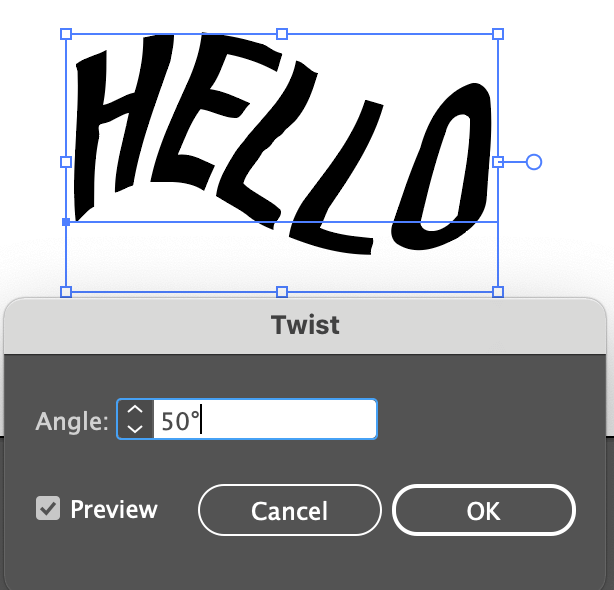
ਹੋਰ ਵਿਗਾੜ & ਵਿਕਲਪਾਂ ਨੂੰ ਬਦਲੋ ਅਤੇ ਦੇਖੋ ਕਿ ਤੁਹਾਨੂੰ ਕੀ ਮਿਲੇਗਾ 🙂
ਸਿੱਟਾ
ਵੇਖੋ? ਉਹ ਸ਼ਾਨਦਾਰ ਟੈਕਸਟ ਪ੍ਰਭਾਵ ਜੋ ਤੁਸੀਂ ਦੂਜਿਆਂ ਦੇ ਕੰਮਾਂ 'ਤੇ ਦੇਖੇ ਹਨ ਜਾਦੂ ਨਹੀਂ ਹਨ, ਤੁਹਾਨੂੰ ਇਸ ਨੂੰ ਵਾਪਰਨ ਲਈ ਸਹੀ ਕਮਾਂਡ ਲੱਭਣ ਦੀ ਲੋੜ ਹੈ। ਜੇ ਤੁਸੀਂ ਹੁਣੇ ਸ਼ੁਰੂਆਤ ਕਰ ਰਹੇ ਹੋ, ਤਾਂ ਮੈਂ ਲਿਫ਼ਾਫ਼ੇ ਤੋਂ ਮੇਕ ਵਿਦ ਵਾਰਪ ਵਿਕਲਪ ਦੀ ਸਿਫ਼ਾਰਸ਼ ਕਰਾਂਗਾਵਿਗਾੜਨਾ।
ਇਸ ਟਿਊਟੋਰਿਅਲ ਵਿੱਚ ਮੈਂ ਤੁਹਾਨੂੰ ਦਿਖਾਏ ਗਏ ਸਾਰੇ ਤਰੀਕਿਆਂ ਵਿੱਚੋਂ, ਸ਼ਾਇਦ ਮੇਕ ਵਿਦ ਮੈਸ਼ ਵਿਕਲਪ ਸਭ ਤੋਂ ਗੁੰਝਲਦਾਰ ਹੈ ਕਿਉਂਕਿ ਇੱਥੇ ਕੋਈ ਪ੍ਰੀਸੈਟ ਨਹੀਂ ਹੈ ਅਤੇ ਤੁਹਾਨੂੰ ਇਸਨੂੰ ਹੱਥੀਂ ਕਰਨ ਦੀ ਲੋੜ ਪਵੇਗੀ। ਚੰਗੀ ਗੱਲ ਇਹ ਹੈ ਕਿ, ਇਹ ਤੁਹਾਨੂੰ ਵਿਗਾੜ ਦੇ ਨਾਲ ਸਿਰਜਣਾਤਮਕ ਬਣਨ ਲਈ ਬਹੁਤ ਸਾਰੀ ਆਜ਼ਾਦੀ ਦਿੰਦਾ ਹੈ।

